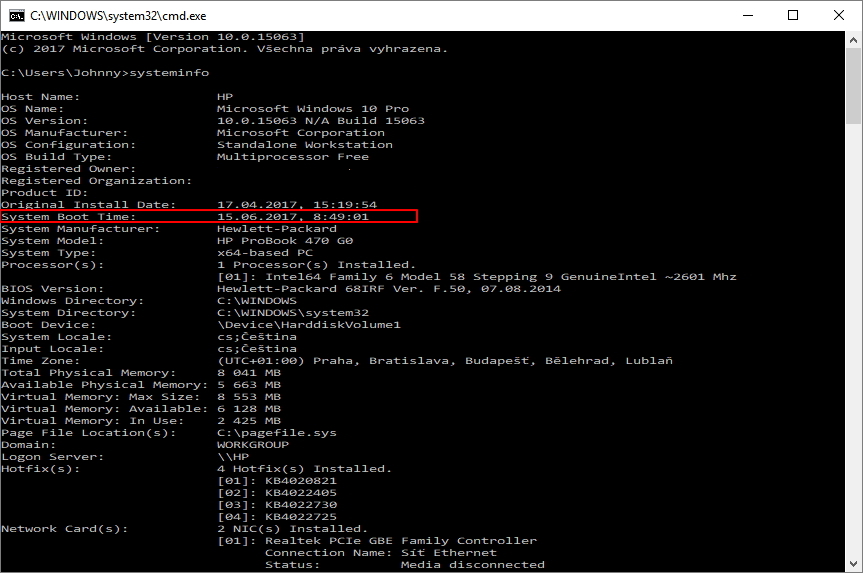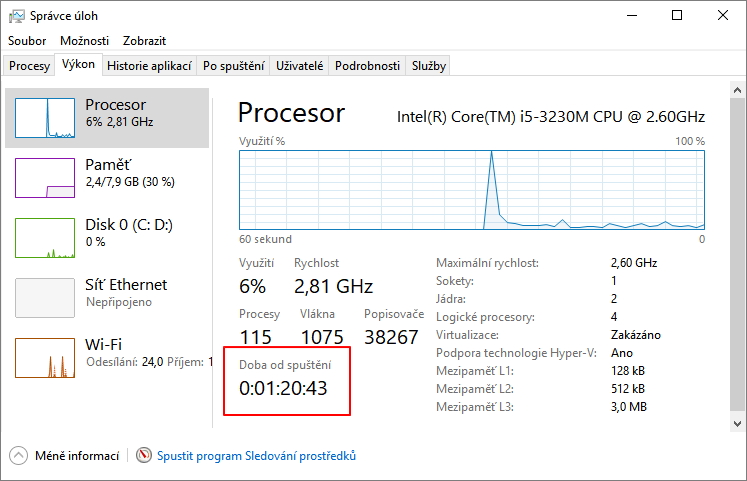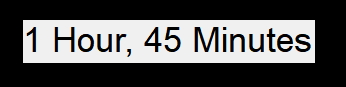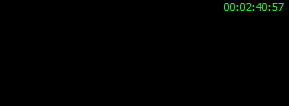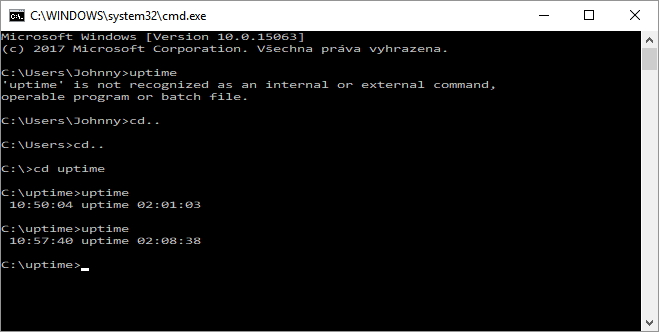Jak dlouho už pracuje počítač? KE STAŽENÍAť už vyhodnocujete chování počítače, sítě, systému - nebo vám selhaly externí časomíry a prostě se jen snažíte dopátrat časového parametru vlastního chování - jistě se vám šikne pár cest jak zjistit, jak dlouho už běží počítač. Zde jsou...
Příkazový řádekMilovníci klávesových zkratek a ti, které zajímá přesný moment spuštění počítače, postupují takto: 1) Win + R (otevřeme utilitu Spustit), cmd (příkazem spustíme příkazový řádek); 2) příkazem systeminfo spustíme shromáždění a výpis informací o systému; 3) moment spuštění najdeme v řádku System Boot Time, případně dobu spuštění počítače dopočteme sami - nebo zvolíme cestu přes Správce úloh. Správce úlohTi, kteří preferují grafické uživatelské prostředí a klikání - či chtějí vědět přesně, jak dlouho je počítač spuštěn, postupují takto:
ProgramyPokud se k zjišťování času běhu systému/počítače obracíte častěji, můžete využít k tomu určené programy. Jejich zavedení do systému je sice pomalejší než výše zmíněné metody, ovšem rychlost jejich použití je např. v podobě ikony vynesené na plochu mnohem vyšší. UpTime - RJL Software
Program se neinstaluje, pro odstranění ze systému ho stačí tedy smazat. Uptime od Martina UFO Stříže
Uptime nabízí i registraci, po níž má uživatel přístup k širším možnostem statistik. Program se instaluje, pro odstranění ze systému je ho tedy třeba odinstalovat přes systémová nastavení, nebo přiloženým odinstalátorem. Utilita Uptime.exePatrně nejpomalejší, nejméně uživatelsky příjemnou cestou je využití starého, systémové nástroje Uptime.exe, původně určeného pro Windows NT Server:
Uptime.exe zobrazí aktuální čas a dobu od spuštění včetně dnů. Program se opět neinstaluje do systému, pro odstranění ho tedy stačí smazat.
Daniel Beránek, 10.06.2017 13:04 Tento program naleznete ke stažení v našem katalogu www.instaluj.cz X ztrácí přízeň uživatelů už doby, co se ještě jmenovala Twitter. První ránou byla akvizice platformy Elonem Muskem, následovalo přejmenování na X.com, veřejná podpora Donalda Trumpa Muskem a další aféry s tím spojené. Zatím... Aktualizace Google Chrome 124 přináší mj. změny v uživatelském rozhraní. Konkrétně je to vizuální přestylování písma panelů a jiných prvků na tučnou variantu fontu. Ovšem na některých instalacích se změna potýká s... AI Notebook je novou funkcí Copilotu (patrně nejen v rozhraní MS Edge), která pozměňuje možnosti interakce s textovou generativní AI. Upouští od chatu ve prospěch vytvoření souvislého finálního textu. Designer Image Editor je od toho oddělený, samostatný... Copilot je patrně první AI integrovaná přímo do operačního systému. Ovšem mimo vyhrazená území ho nevyužijete. A mezi ta území patří i starý kontinent. Tedy pokud nezkusíte Windows trošku potweakovat, aby z něj vypadl ten... |